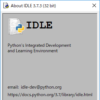PythonのIDLE起動時のカレントディレクトリは、Pythonをインストールしたディレクトリになります。例えば、WindowsにPython3.7をインストールした場合は、通常以下の場所になります。
c:/Users/<ユーザー名>/AppData/Local/Programs/Python/Python37-32
os.getcwd()で確認すると、以下のように表示されます。
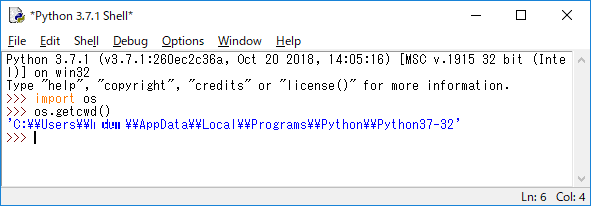
このままでは不便なことがよくあります。特にドキュメントフォルダで作業している時に「相対パス」でファイルを指定できないのは、かなり不便です。
そこで、仕方なくカレントディレクトリを以下のように移動しますが、これも面倒です。
>>> import os
>>> os.chdir("C:/Users/ichiro/Documents/Python")
そこで、今回は起動時のデフォルトのカレントディレクトリを変更する方法を紹介します。いつも作業するフォルダに指定しておけばos.chdir()で移動する必要はありません。
方法は簡単です。IDLEのショートカットをコピーして、その作業フォルダを変更するだけです。以下で手順を詳しく説明します。
1.IDLEのファイルの場所を開く
Windowsのスタートメニューで、「IDLE」を右クリックして、以下のように「ファイルの場所を開く」を選択します。
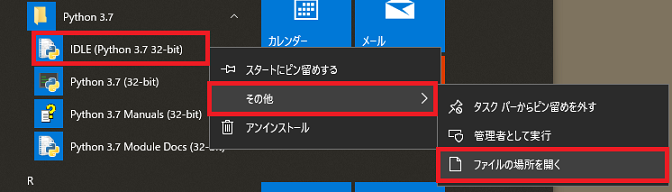
すると、以下のようにIDLEのショートカットの場所が開きます。
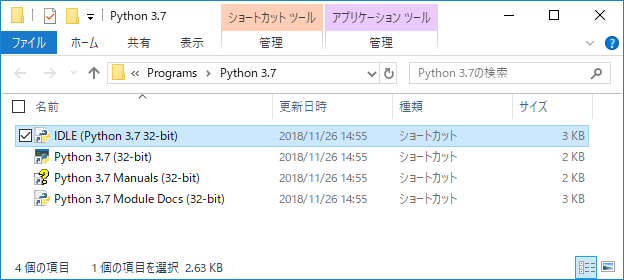
2.IDLEのショートカットをデスクトップに作成する
IDLEのショートカットを右クリックして、「送る」>「デスクトップ(ショートカットを作成)」を選択します。
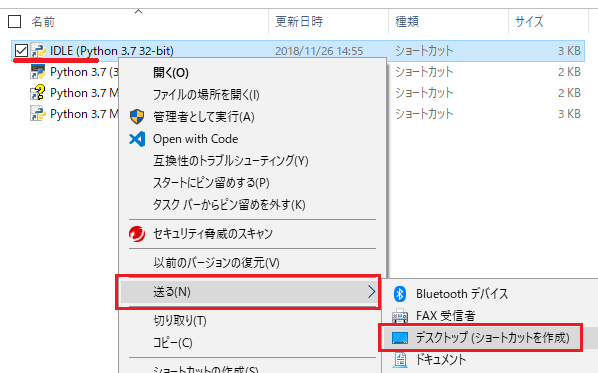
3. デスクトップのショートカットのプロパティを変更
デスクトップに出来たショートカットのプロパティを開きます。
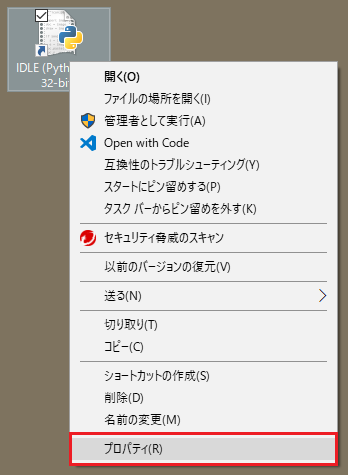
「作業フォルダ」の欄に、自分の作業フォルダを入力して、「適用」>「OK」をクリックします。
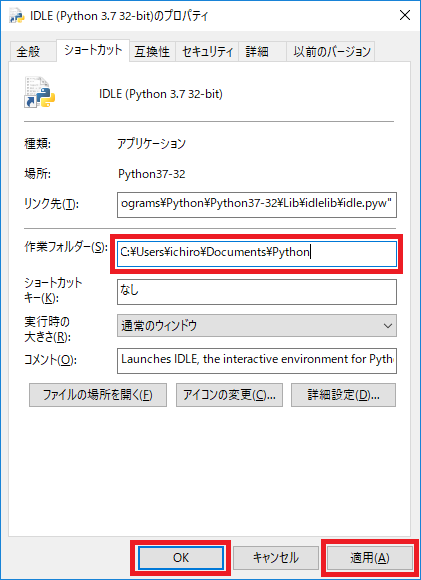
4.IDLEを起動して確認
デスクトップに作成したショートカットをダブルクリックしてIDLEを起動し、os.getcwd()でカレントディレクトリを確認してください。
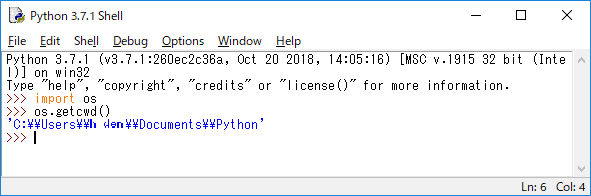
自分の作業フォルダになっていたらOKです。
最後に
IDLEはとても軽量で使い勝手のよいPythonの開発環境です。今回のように少し工夫をすると、さらに使いやすくなります。ぜひ日頃のプログラミングに活かしてください。
IDLEの使い方の基本は以下の記事で詳しく説明していますので、ぜひ参考にしてください。